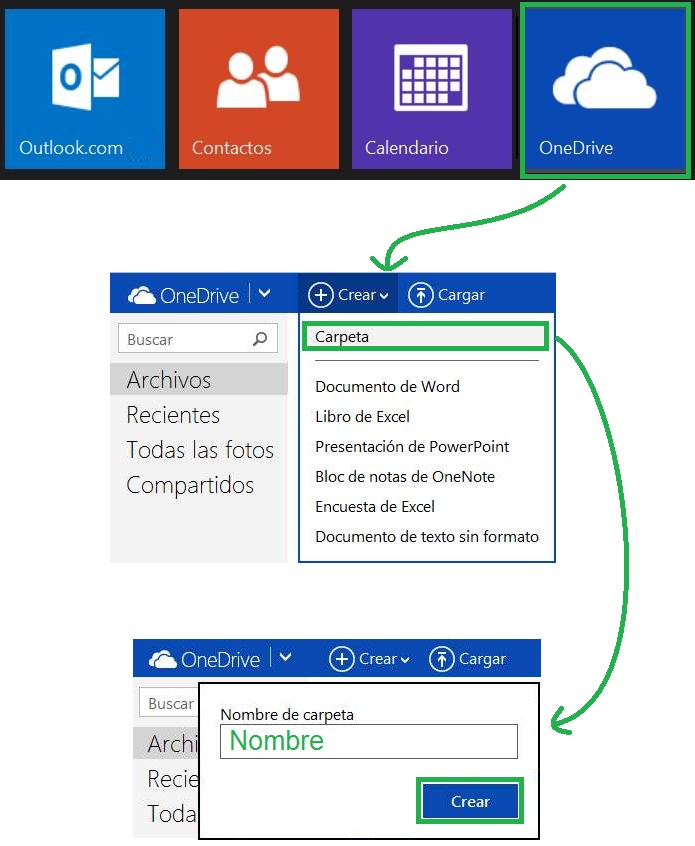En un futuro no muy lejano podremos ver una nueva aplicación de tareas para Outlook.com.
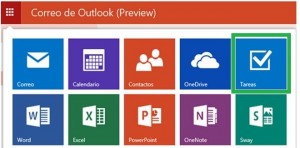 Se trata de una herramienta para ser utilizada directamente a través del navegador (al igual que Outlook.com, Word Online, el calendario, etcétera) y que será totalmente gratuita.
Se trata de una herramienta para ser utilizada directamente a través del navegador (al igual que Outlook.com, Word Online, el calendario, etcétera) y que será totalmente gratuita.
Las tareas podrán ser agendadas en una primera instancia para darse como concluidas más adelante. Además, se mantendrá la posibilidad de volver a reactivar tareas que ya estaban finalizadas.
Aplicación Tareas
Es necesario indicar que la aplicación llamada Tareas aún se encuentra en una fase de desarrollo. No obstante, los usuarios de la versión de prueba de Outlook.com ya han podido acceder a sus características y es gracias a estos que podemos comentarles esta noticia.
Tal como es de imaginar, la aplicación Tareas podrá ser accedida directamente desde el lanzador de aplicaciones. Recordemos que con el nombre del lanzador de aplicaciones se conoce al menú ubicado en la esquina superior izquierda de la pantalla y que agrupa a todas las aplicaciones satélites de Outlook.com, Tareas será una de ellas.
Aplicación de tareas en Outlook.com
Recordemos que, en la actualidad, las tareas pueden ser agendadas directamente desde el apartado del Calendario. Allí el sistema nos permite añadir diferentes tareas en curso para indicar su finalización luego.
El concepto de la aplicación Tareas es básicamente el mismo, no obstante se espera la añadidura de ciertas características especiales más allá de su propio espacio en la nube. Aún no podemos saber cuándo saldrá a la luz para todos los usuarios, no obstante se espera en las próximas semanas o meses.
Se espera que esta ventaja para poder administrar tareas sea de gran utilidad para los usuarios que utilizan la aplicación con fines laborales o educacionales. Con gran naturalidad esta aplicación se sumará a las ya existentes permitiéndonos organizar mejor los trabajos por realizar.
Por el momento no existen más datos sobre la nueva aplicación de tareas para Outlook.com, no obstante estaremos informando apenas podamos conocer más detalles acerca de la misma o, directamente, su lanzamiento definitivo.